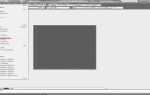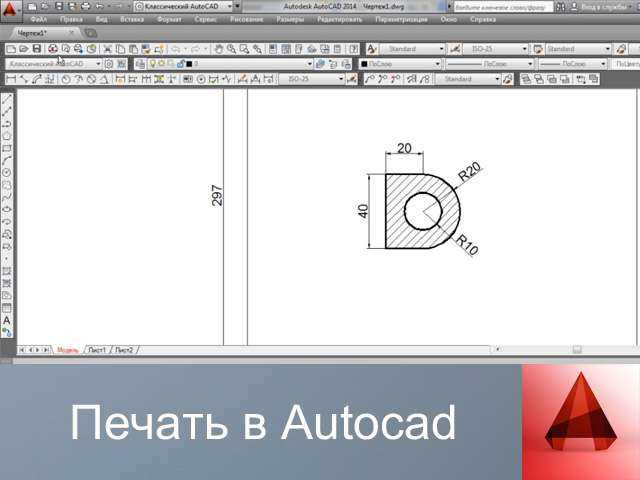
Файлы формата SHP – это векторные геоданные, содержащие информацию о геометрии и атрибутах объектов. Они широко используются в ГИС-системах, но при необходимости их можно открыть и в AutoCAD для интеграции в проектную документацию. Однако AutoCAD по умолчанию не поддерживает формат SHP напрямую, требуется использование дополнительных инструментов.
Для работы с SHP в AutoCAD необходим модуль AutoCAD Map 3D или специализированные функции Autodesk Civil 3D, основанные на той же платформе. Эти версии AutoCAD позволяют подключать и импортировать пространственные данные через интерфейс FDO (Feature Data Object), сохраняя топологическую и семантическую структуру исходного файла.
Перед импортом убедитесь, что файл SHP сопровождается вспомогательными файлами: .shx (индексы), .dbf (атрибуты), .prj (проекция). Без этих компонентов корректная загрузка невозможна. Также важно, чтобы кодировка атрибутивной таблицы соответствовала настройкам AutoCAD – чаще всего используется Windows-1251 для данных на русском языке.
Сам процесс открытия сводится к подключению источника данных через Data Connect, выбору формата ESRI SHP и указанию пути к файлу. После этого данные можно визуализировать, редактировать и использовать в проектных расчетах. При необходимости геометрия объектов легко экспортируется в стандартные слои AutoCAD, что позволяет использовать SHP как базу под чертеж.
Проверка наличия модуля AutoCAD Map 3D
Для открытия SHP-файлов в AutoCAD требуется установленный модуль Map 3D. Без него функции подключения пространственных данных недоступны.
Чтобы проверить наличие Map 3D, выполните следующие действия:
1. Откройте AutoCAD.
2. Введите в командной строке MAPSTATUS и нажмите Enter. Если команда выполняется, Map 3D активен.
3. В меню «Пуск» Windows найдите ярлык AutoCAD Map 3D. Его отсутствие указывает на то, что установлен базовый AutoCAD без модуля.
4. В командной строке AutoCAD введите ABOUT, нажмите Enter. В появившемся окне найдите строку с названием продукта. Если указано «AutoCAD Map 3D», модуль установлен.
Если указанные команды не работают или продукт в списке отсутствует, потребуется переустановить AutoCAD с включением компонента Map 3D.
Ниже приведены отличия версий:
| Продукт | Поддержка SHP | Доступ к FDO |
|---|---|---|
| AutoCAD | Нет | Нет |
| AutoCAD Map 3D | Да | Да |
Для скачивания Map 3D необходима подписка Autodesk. Установка производится через Autodesk Account или Autodesk Desktop App.
Подготовка файлов SHP и связанных с ними данных
Перед открытием проверь совпадение имён файлов до расширения. Все файлы должны быть в одной папке и иметь одинаковое имя, включая регистр символов. Например: roads.shp, roads.shx, roads.dbf.
Кодировка .dbf-файла должна быть совместима с AutoCAD. Рекомендуется использовать Windows-1251 или UTF-8. Для изменения кодировки можно воспользоваться программами DBF Viewer или QGIS (через экспорт с указанием кодировки).
Если в составе данных присутствуют файлы .prj, они обеспечивают корректное геопозиционирование. Без этого файла AutoCAD загрузит объекты без привязки к координатной системе. При его отсутствии рекомендуется создать .prj-файл через QGIS или ArcGIS, задав нужную проекцию (наиболее часто используется WGS 84, EPSG:4326 или МСК по региону).
Удалите лишние поля в .dbf, содержащие нестандартные символы или слишком длинные заголовки, чтобы избежать ошибок чтения. Максимальная длина имени поля – 10 символов.
Для корректной визуализации убедитесь, что геометрия не содержит ошибок. Используйте функцию проверки в QGIS: «Проверить геометрию» или инструмент «Check Geometry» в ArcGIS. Удалите дубликаты и исправьте самопересечения.
Перед импортом желательно переименовать файл без пробелов и кириллицы в названии. Например: «дороги_2024» заменить на «roads_2024». Это исключит сбои при подключении через AutoCAD Map 3D или Civil 3D.
Настройка системы координат проекта в AutoCAD
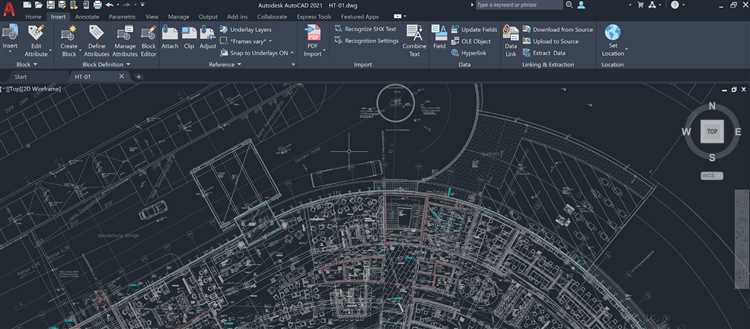
Перед загрузкой SHP-файла необходимо задать точную систему координат чертежа. Для этого в командной строке введите MAPCSASSIGN и нажмите Enter. В появившемся окне выберите подходящую проекцию. Если SHP использует, например, WGS 84 (EPSG:4326), укажите LL84 в поле поиска и подтвердите выбор.
При работе с локальными системами координат (например, МСК-50) убедитесь, что установлены необходимые координатные базы. Если требуемая система отсутствует, загрузите ее через Coordinate System Catalog в Autodesk или импортируйте вручную файл .PRJ, соответствующий вашему региону.
После выбора проекции убедитесь, что включена привязка к географическим координатам. В командной строке введите GEOGRAPHICLOCATION, нажмите Enter и укажите точку привязки – чаще всего это левый нижний угол карты. Для точного позиционирования используйте координаты из метаданных SHP-файла.
Проверьте корректность настройки с помощью команды MAPSTATUSBAR – в нижней панели должна отображаться текущая проекция. Это позволяет избежать смещения объектов при последующем импорте.
Настройка координатной системы обязательна перед использованием любых функций пространственного анализа или совмещения данных из разных источников. Без этого AutoCAD Map 3D не сможет корректно интерпретировать координаты из SHP-файла.
Импорт SHP через команду MAPIMPORT
Команда MAPIMPORT используется для загрузки файлов формата SHP (ESRI Shapefile) в AutoCAD с сохранением геометрии и атрибутивной информации. Этот способ применим только в AutoCAD Map 3D и Civil 3D.
- Откройте AutoCAD Map 3D или Civil 3D.
- В командной строке введите MAPIMPORT и нажмите Enter.
- В появившемся диалоговом окне выберите нужный SHP-файл. Убедитесь, что рядом с ним находится файл .DBF – он содержит атрибуты.
- В разделе Data активируйте опцию Import polygons as closed polylines, если импортируются полигоны, и Import points as blocks, если векторные объекты точечные.
- В блоке Layer выберите существующий слой или создайте новый. Это позволит организовать данные при отображении.
- В разделе Object Class включите Create object data, чтобы сохранить атрибуты из .DBF-файла в виде Object Data таблиц.
- При необходимости воспользуйтесь кнопкой Set Coordinate System, если требуется привязка к определённой системе координат. Это особенно важно для геоданных.
- Нажмите OK для начала импорта. Объекты появятся в модели, сгруппированные по типам геометрии.
Если импорт прошёл успешно, можно проверить наличие Object Data с помощью команды ADEDITDATA – она покажет атрибуты, связанные с каждым объектом. Для работы с пространственными фильтрами рекомендуется использовать MAPQUERY.
Настройка отображения атрибутов SHP-файла
После подключения SHP-файла через команду MAPIMPORT или MAPCONNECT, атрибуты доступны в таблице данных. Для настройки их отображения необходимо выполнить следующие шаги:
- Откройте панель Map Task Pane через команду MAPWSPACE и включите отображение панели.
- Перейдите во вкладку Display Manager, нажмите правой кнопкой на слой SHP и выберите Add Theme.
- В появившемся окне в разделе Theme By выберите нужное поле атрибута, например, NAME или TYPE.
- Настройте способ отображения:
- Ranges – для числовых значений с делением по интервалам;
- Unique Values – для отображения уникальных значений с различными цветами;
- Graduated Symbols – для визуализации интенсивности параметра (например, плотности).
- Установите нужные стили – цвет, тип линии, штриховку – для каждого значения или диапазона. Это делается прямо в окне настройки темы.
- Подтвердите настройки, нажав OK. Атрибуты будут визуально связаны с геометрией.
Для просмотра и фильтрации атрибутов используйте Data Table (вызов через правый клик по слою → View Data). Чтобы связать подписи с атрибутами:
- Выберите команду MAPLABEL.
- Укажите нужный слой и выберите поле, которое будет использоваться для подписи объектов.
- Задайте стиль текста, масштаб и ориентацию.
Все настройки сохраняются при сохранении проекта в формате DWG. При повторном открытии они остаются активными, если не очищать слои вручную.
Преобразование импортированных объектов в блоки или полилинии
После импорта файлов SHP в AutoCAD, вы можете столкнуться с необходимостью преобразования геометрических объектов в более удобные для работы формы, такие как блоки или полилинии. Это может улучшить производительность и упростить дальнейшую обработку данных.
Преобразование в блоки: Если ваши импортированные объекты состоят из нескольких элементов, их можно объединить в один блок. Для этого используйте команду BLOCK. Она позволяет собрать группу объектов в единый элемент, который можно перемещать и масштабировать как одно целое. Для создания блока:
- Выберите все элементы, которые хотите включить в блок.
- Введите команду BLOCK в командной строке.
- Укажите точку вставки и задайте имя блока.
- Нажмите Enter, чтобы завершить создание блока.
Преобразование в полилинии: В случаях, когда объекты имеют линейную структуру, можно преобразовать их в полилинии. Для этого используйте команду PE (Polyline Edit). Эта команда позволяет объединить сегменты в одну полилинию:
- Выберите объект, который хотите преобразовать.
- Введите команду PE в командной строке.
- Выберите опцию Join для объединения объектов в одну полилинию.
- При необходимости уточните параметры линии, такие как угол или сглаживание.
Для более точного преобразования, особенно если данные в SHP содержат множество мелких элементов, можно использовать команды для редактирования вершин полилиний, такие как PLINE и JOIN, чтобы избежать ошибок при преобразовании.
При работе с SHP-файлами, рекомендуется всегда проверять, не содержат ли объекты ненужных или избыточных данных, которые могут затруднить работу с полилиниями или блоками в AutoCAD. Очистка и оптимизация геометрии до начала преобразования поможет избежать проблем в будущем.
Сохранение чертежа с SHP-данными в формате DWG
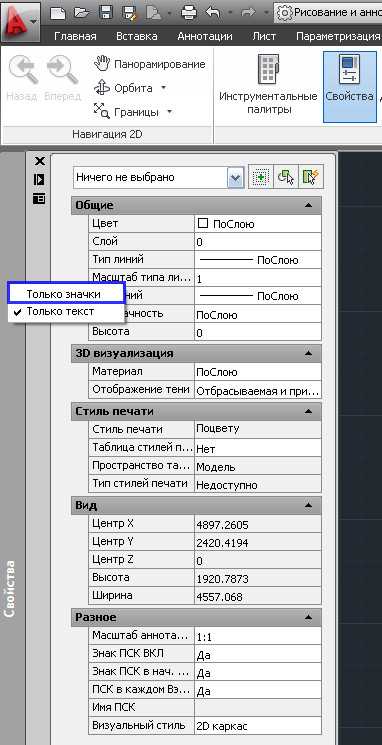
Для сохранения чертежа с SHP-данными в формате DWG в AutoCAD, необходимо выполнить несколько шагов, чтобы сохранить все географические данные корректно и эффективно. Следуйте этой инструкции:
1. Убедитесь, что все SHP-данные корректно загружены в AutoCAD. Для этого используйте команду MAPIMPORT, которая позволяет импортировать SHP-файлы и работать с ними в чертежах AutoCAD.
2. После успешного импорта SHP-данных убедитесь, что все слои и объекты отображаются корректно, а геометрия не искажена. При необходимости откорректируйте расположение объектов с помощью инструментов AutoCAD для точной настройки.
3. Для того чтобы сохранить чертеж с SHP-данными в формате DWG, используйте команду SAVEAS. В открывшемся диалоговом окне выберите формат DWG и укажите путь к файлу. Обратите внимание на настройки сохранения, чтобы избежать потери данных.
4. При сохранении чертежа с SHP-данными в DWG могут возникнуть проблемы с типами объектов и их атрибутами. В таком случае, перед сохранением, убедитесь, что все атрибуты SHP-данных правильно преобразованы в формат, поддерживаемый AutoCAD. Это может потребовать дополнительных настроек при импорте.
5. Если необходимо сохранить дополнительные атрибуты объектов, такие как данные о слоях или метках, используйте команду «Data Extraction» для извлечения информации из SHP-файла и ее сохранения в структуре DWG.
6. После сохранения убедитесь, что все данные сохранены в нужном формате, а чертеж отображается корректно при открытии в AutoCAD. Рекомендуется протестировать файл DWG на другом устройстве или у коллег, чтобы избежать ошибок в процессе сохранения.
7. В случае необходимости дальнейшего использования SHP-данных в других программах, перед сохранением в формат DWG рекомендуется сохранить копию чертежа в оригинальном формате SHP для дальнейшей работы.
Решение проблем с кодировкой и отображением текста из SHP
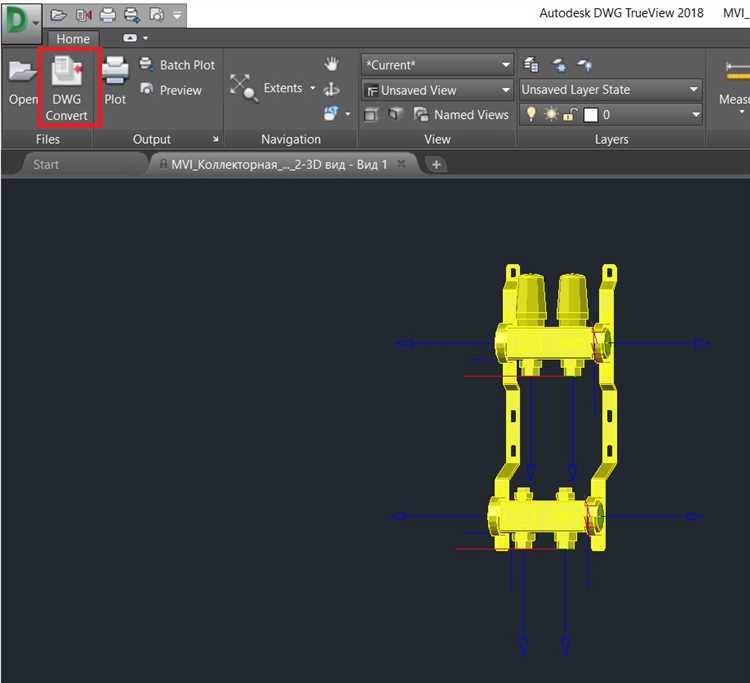
Первое, на что следует обратить внимание – это наличие корректной кодировки в файле DBF, который сопровождает SHP-файл. Если текст не отображается корректно, возможно, файл был сохранен в кодировке, не поддерживаемой AutoCAD. Для решения этой проблемы можно использовать утилиты для конвертации кодировки DBF-файла в более универсальную, например, в UTF-8. Для этого подойдут программы, такие как DBF Viewer или специализированные утилиты для работы с геоданными, которые позволяют изменять кодировку без потери данных.
Если после изменения кодировки проблема сохраняется, можно попробовать изменить настройки шрифта в AutoCAD. В большинстве случаев стандартные шрифты не поддерживают все символы, используемые в SHP. Для этого следует выбрать шрифт, поддерживающий требуемые символы, например, шрифт «Arial Unicode MS» или другие универсальные шрифты, которые содержат более широкий набор символов.
Иногда проблема может заключаться в самой версии AutoCAD. В старых версиях программы могут быть ограничения по поддержке определённых символов или шрифтов. В таком случае следует обновить AutoCAD до более новой версии, которая поддерживает расширенные возможности работы с текстами и кодировками в файлах SHP.
Также стоит проверить настройки региональных параметров в операционной системе. Неправильная настройка региона может вызвать проблемы с отображением текста при импорте SHP в AutoCAD. Важно, чтобы язык и регион в системе соответствовали языковой версии файла, с которым вы работаете.
Если текст отображается корректно в некоторых частях файла и искажается в других, можно проверить структуру DBF-файла на наличие ошибок или повреждений. В случае повреждения данных можно восстановить файл с помощью специализированных инструментов, таких как MapInfo или QGIS, которые обладают функциями восстановления данных из поврежденных SHP-файлов.
Вопрос-ответ:
Как открыть файл SHP в AutoCAD?
Чтобы открыть файл SHP в AutoCAD, нужно сначала убедиться, что в вашей версии программы есть поддержка работы с географическими данными. Для этого откройте AutoCAD и перейдите в вкладку «Вставка». Там выберите опцию «Привязка к данным» и затем выберите «Подключить внешние данные». В появившемся диалоговом окне выберите формат SHP. После этого укажите путь к файлу, и данные из файла SHP будут загружены в AutoCAD как внешняя ссылка.
Нужно ли использовать дополнительные плагины для открытия файлов SHP в AutoCAD?
В большинстве случаев для открытия файлов SHP в AutoCAD потребуется установить дополнительный плагин, так как стандартная версия программы не поддерживает работу с этим форматом данных напрямую. Наиболее популярным инструментом является плагин AutoCAD Map 3D, который расширяет возможности AutoCAD для работы с географическими данными, включая SHP файлы. Этот плагин позволяет не только открывать, но и редактировать данные из SHP файлов внутри AutoCAD.
Как конвертировать файл SHP в формат, совместимый с AutoCAD?
Если у вас нет возможности открыть файл SHP напрямую в AutoCAD, его можно конвертировать в более подходящий формат. Одним из самых простых способов является использование утилит для преобразования географических данных, таких как QGIS или FME. В QGIS, например, откройте файл SHP, затем выберите «Экспорт» и выберите формат DWG или DXF, которые легко импортируются в AutoCAD. Это обеспечит корректную передачу всех данных и объектов из SHP файла в AutoCAD.
Можно ли редактировать данные из файла SHP в AutoCAD после его открытия?
После того как файл SHP открыт в AutoCAD, его данные можно редактировать, но для этого нужно использовать соответствующие инструменты. В зависимости от того, какой плагин или модуль используется, возможности редактирования могут различаться. Например, с плагином AutoCAD Map 3D можно изменять географические объекты, а также работать с атрибутами этих объектов. Однако важно понимать, что изменения, внесенные в файл SHP, не сохранятся в исходном файле без дополнительного экспорта данных.
Почему при открытии файла SHP в AutoCAD отображаются только линии или точки, а не весь объект?
Это может происходить по нескольким причинам. Во-первых, возможно, что в файле SHP содержатся только геометрические объекты, такие как точки или линии, и нет информации о полноценных объектах, например, полигональных областях. Также стоит проверить, правильно ли настроены параметры отображения в AutoCAD, так как некоторые объекты могут быть скрыты из-за настроек слоев или типов объектов. Также может потребоваться уточнение масштаба или корректировка системы координат для корректного отображения данных.
Как открыть файлы SHP в AutoCAD?
Чтобы открыть файлы SHP в AutoCAD, нужно использовать инструмент «Map Import». Это можно сделать следующим образом: в AutoCAD перейдите в меню «Insert», затем выберите «Map Import». В открывшемся окне выберите ваш SHP-файл, и AutoCAD импортирует его данные в проект. После этого можно работать с импортированными слоями, редактировать их и использовать для проектирования. Также, если необходимо, можно настроить систему координат, чтобы данные отображались корректно.
Как настроить координаты при открытии файлов SHP в AutoCAD?
При импорте SHP-файла в AutoCAD важно правильно настроить систему координат, чтобы данные отображались корректно. Для этого откройте окно «Map Import», выберите SHP-файл и перед тем, как подтвердить импорт, откройте параметры «Coordinate System». Здесь можно выбрать или задать нужную систему координат для корректного отображения объектов. Если в SHP-файле уже есть информация о координатной системе, AutoCAD автоматически предложит её использовать. В случае, если координаты не указаны в файле, вы можете вручную установить систему координат, выбрав подходящую из доступных вариантов.